✓ Взаимодействие со службой контроля
✓ Подготовка рабочего места и запуск кассовой программы
✓ Алгоритм обслуживания покупателей за кассой
✓ Варианты расчета покупателей
✓ Возможности ввода товара и редактирование чеков
✓ Выдача наличных ДС через кассу
✓ Продажа отдельных групп товаров
✓ Вопросы о карте "Копилка"
✓ Выявление фальшивой купюры и другие нестандартные ситуации
✓ КСО
- Кассир обязан соблюдать требования, предъявляемые к внешнему виду:
- Личная одежда (ОБЯЗАТЕЛЬНО ЧЕРНЫЙ ВЕРХ И ЧЕРНЫЙ НИЗ) и униформа персонала должна быть чистая, отглаженная и без порывов
- Цепочки и подвески должны быть убраны под униформу
- Пирсинг и татуировки на открытых участках тела запрещены
- Браслеты запрещены
- Волосы, если позволяет длина, собраны в хвост или шишку
- Отсутствие макияжа или неброский макияж
- Руки и ногти чистые
- Обязанности сотрудника, работающего на кассе:
- Строго придерживаться графика рабочего времени.
- Сканировать каждую единицу товара.
- Перед сканированием весового, кодированного товара проверять правильность информации, указанной на термолипучке.
- При предъявлении карты Копилка удостовериться, что карта считалась.
- Упаковать товар, соблюдая все правила упаковки.
- В случае возникновения экстремальной ситуации попросить покупателя пройти на другую кассу.
- Если на Вашей кассе нет покупателей, а на соседней кассе очередь, необходимо пригласить покупателей на свою кассу.
- При возникновении конфликтной ситуации с клиентом, необходимо обратиться за помощью к администратору.
- Сотрудник, работающий на кассе, несет полную материальную ответственность за приемку фальшивых банкнот от покупателя.
- Забытый/отказался покупателем товар или товар, который не проходит по кассе своевременно (с учетом температурного режима хранения) передавать администратору и сообщить о причине.
- Сотрудник, работающий на кассе, обязан соблюдать правила эксплуатации торгового оборудования.
- Сотрудник, работающий на кассе, должен знать ассортимент и расположение товара в торговом зале.
- В случае необходимости покинуть кассу - закрыть кассовый ящик, на транспортёрной ленте разместить табличку «Касса не работает», забрать ключи и выйти из пользователя кассовой программы.
- Следить за наличием необходимого количества денежных купюр разного номинала. При нехватке нужно сообщить администратору кассовой линии. Размен с покупателями – запрещен.
- Поддерживать чистоту на своем рабочем месте на протяжении всей смены.
- Сотрудникам, работающим на кассе запрещено:
- Отказывать покупателю в покупке;
- Предлагать покупателю разменивать деньги самостоятельно;
- В любой конфликтной ситуации на кассе в присутствии руководителя кассовой линии перебивать, оправдываться, задавать вопросы.
- На рабочем месте (кассовый бокс, сейф) иметь при себе личные вещи, сумочки, собственные деньги, карту выгод «Копилка».
- Совершать покупки на кассе, на которой в данный момент работаешь.
- Рассчитывать покупателей или персонал в долг.
- Читать на рабочем месте.
- Пользоваться сотовой связью на рабочем месте.
- Разговаривать с персоналом и покупателями на темы, не продиктованные служебной необходимостью.
- Употреблять пищу на рабочем месте.
- Жевать жевательную резинку на рабочем месте.
- Пить на рабочем месте из бутылок большой емкости, кружек
- Оставлять мешок с разменными денежными средствами без присмотра.
- Принимать подарки от покупателей.
- Приходить на заказ за 15 минут до начала его исполнения
- Товар, который может продаваться в магазине необходимо проклеить у сотрудника СК или, если сотрудник СК отсутствует, у администратора
- Отметиться в журнале прихода/ухода
Можно приобрести товар в магазине, его также необходимо проклеить у сотрудника СК/администратора, предъявив чек
Окончание заказа:
- Пройти в место досмотра где сотрудник СК/администратор проверит пакеты и карманы
- Если найден непроклеенный товар его необходимо будет оплатить!
- Отметиться в журнале прихода/ухода
Подготовка рабочего места
Пересчитать разменные средства, сложить в денежный ящик, распределив по номиналу, в
случае несоответствия фактического наличия денежных средств с заявленным разменом,
незамедлительно сообщить администратору.
Проверить исправность оборудования на рабочем месте кассира (в случае если
оборудование неисправно, немедленно поставить в известность администратора).
Проверить кассовый бокс на наличие в нем пустых упаковок от товара, забытого или
испорченного товара (в случае обнаружения пустых упаковок от товара необходимо:
передать упаковку сотруднику СК (при его наличии), испорченный товар -
администратору, указать наименование товара, даты, точного времени и места
обнаружения).
Проверить денежный ящик на наличие в них запавших купюр.
Проверить наличие: чековой ленты, упаковочного материала (пакеты-майка), авторучки.
Убрать пустой денежный мешок внутрь кассового места.
Произвести влажную уборку рабочего места.
Запуск рабочей программы
- При запуске программы на экране появляется следующее окно
Для авторизации в программе необходимо выбрать пользователя можно сделать 2-мя
способами:
1 способ: выбрать вручную из общего списка пользователей –путем пролистывания списка;
2 способ: на экранной клавиатуре в поисковике набрать первые буквы фамилии
- Выбрать в списке пользователей своё имя после чего появится окно ввода пароляНеобходимо ввести пароль и подтвердить ввод нажать на экране «Ввод», после чего, откроется основное рабочее окно. Если необходимо отменить действие и вернуться к выбору пользователя, то нужно на экране нажать «Отмена».
- Интерфейс кассовой программы
Необходимо в течение смены собирать чеки терминала, в конце смены делать инкассацию по терминалу и вместе с дубликатами чеков
класть в денежный мешок (для старшего кассира).
В целях увеличения скорости обслуживания, оказать помощь в упаковке большого количества товара.
- Поприветствуйте покупателя, который подошел к кассе«Добрый утро /день/ вечер.»
«Здравствуйте.»
Если покупатель сразу без приветствия обратился к вам с конкретной просьбой, то продолжайте диалог и выполните его просьбу (приветствовать не обязательно). - Предложение платного пакета•«Вам упаковать?» (данный вопрос задавать при покупке 1 единицы малогабаритного товара)
•«Вам какой пакет?» - Выкладка товара на транспортную ленту
Если товары находятся в покупательской тележке или корзине с колесиками то необходимо в вежливой форме сказать «Пожалуйста, положите товар на транспортную ленту»
- При сканировании первой единицы товара спросить карту «Копилка»
Вариант 1
Если покупатель самостоятельно не
предъявил карту Копилку.
Уточните: «У Вас есть карта «Копилка»?»
При предъявлении карты «Копилка»,
удостоверится, что данные по карте считались,
сказать покупателю: «Ваша карта прошла, можете ее забрать»
В случае отсутствия у покупателя карты выгод
«Копилка» предложите ее приобрести:
«Вы можете приобрести карту «Копилка» или
бесплатно зарегистрироваться в
приложении!»
В случае отказа покупателя приобрести карту
«Копилка», уточнить:
«Обращаю Ваше внимание, что без карты
«Копилка» на акционные товары не будет
предоставлена скидка».
Вариант 2
Если покупатель самостоятельно предъявил карту «Копилка», удостоверится, что данные по карте считались, сказать покупателю:
«Ваша карта прошла, можете ее забрать»
- Отсканировать товар
Сделать ввод штрихкода товара любым доступным способом, товар добавляется в активную строку, где отображается его наименование, единица измерения, штрихкод и базовое количество.
- После окончания сканирования товара уточнить у покупателя о способе оплаты товара
«Сумма Вашей покупки … рублей … копеек
«Как Вы будете рассчитываться: наличными или безналичным расчетом или по системе быстрых платежей (СБП)?»
При оплате наличными обязательно проговорить сумму, которую дал покупатель «Ваших …. рублей … копеек»
- Завершение контакта
На последнем этапе сотрудник, работающий на кассе, благодарит покупателя:
«Спасибо за покупку»
«Всего доброго»
- Поприветствуйте покупателя, который подошел к кассе:
- «Добрый утро /день/ вечер.»
- Уточните сколько пакетов хочет приобрести:
- "Сколько пакетов вы взяли?/Сколько вам пакетов?"
- Попросите покупателя выложить товар на транспортную ленту
- Если покупатель забыл взвесить товар необходимо взвесить его на кассе: "Ничего страшного, товар мы взвешиваем товар на кассе"
- Убедитесь, что корзина или тележка у покупателя пустые
- Уточните есть ли у покупателя карта "Копилка", если карты нет, тогда предложите ее приобрести на кассе или установить приложение
- Уточните о способе оплаты
- Завершение контакта «Спасибо за покупку»
Варианты расчета покупателей
- Тип оплаты Наличные/КопилкаВ случае если была отсканирована карта Копилка/Подарочный сертификат, то соответствующая строка будет активной для ввода сумм.
После введения всех необходимых сумм (суммы вводить только с разрешения покупателя!) в окне «Расчета» выбрать «Оплата».
Важно! Если в строках окна оплаты будут не введены суммы либо сумма будет меньше суммы к оплате, то кассовая программы выведет предупреждение:
«Сумма платежей не установлена!»
«Сумма платежей установлена некорректно!»
Если покупатель рассчитывается наличными и картой «Копилка», фискальный аппарат, выдает кассовый чек - за совершенные покупки. - Тип оплаты Банковская картаПри безналичной форме оплаты фискальный регистратор печатает 2 чека.
Кассовый чек за совершенные покупки. Чек терминала - подтверждение списания денежных средств с карты покупателя, кассир оставляет себе до проведения инкассации.
Можно комбинировать способы оплаты за товар, но при использовании банковской карты – расчет начинать с окна Банковская карта.
Варианты расчета покупателей по СБП и QR
Способ оплаты через СБП подходит для клиентов банков-участников СБП
Возможные ошибки при оплате СПБ

- Попросить покупателя оплатить покупку другим способом
- Запросить его контактные данные
- Связаться с ним после получения информации от сотрудника ОКФ

- Кассир не нажал кнопку оплата
- В окне СУММА К ОПЛАТЕ сумма указана в поле НАЛИЧНЫЕ или БАНКОВСКАЯ КАРТА/QR код
- Неверный QR код в монетнице
Использование сканера
Для ввода товара необходимо пользоваться настольным сканером, либо встроенным
Ввод товара по штрих-коду
В случае, если сканер не может получить штрихкод с товара, необходимо произвести ручной ввод штрихкода с виртуальной клавиатуры, расположенной в правой части интерфейса, после чего нажать кнопку "Ввод".Использование горячей клавиши Поиск Товара
Горячей клавишей» пользуются для введения следующих товаров:- Крупногабаритный товар, который неудобно подносить к сканеру;
- Товар без штрих-кода, например, хлебобулочные изделия.


Редактирование состава чека

Перемещение по строкам чека

Удаление строки в чеке
Отмена товара – это удаление строки с наименованием товара в электронном чеке, которое делают в следующих случаях:- Покупатель отказался от товара (не хватило денежных средств, не устраивает цена и т.д);
- Произошло двойное сканирование;
- Когда информация, указанная на экране, не совпадает с фактическим наименованием товара;
- Товар неправильно прокодирован

после чего, появится уточняющее окно:

Важно!
При отмене позиции в чеке удаляется вся строка с указанным количеством товара. При отмене товара изменить количество в позиции/строке нельзя
При необходимости удаления из чека какой-либо конкретной маркированной позиции из списка маркированных позиций в чеке выбрать пункт меню «Удалить позицию по маркировке».


Редактирование строки в чеке

после чего появится окно ввода количества товара:

Важно!
Редактирование количество товара в строке запрещено для маркированных товаров при попытке редактирования запрещенных товаров – количество изменятся не будет.
Редактирование стоимости товара в чеке

Данной фикцией может пользоваться только административный состав магазина. При нажатии
выйдет информационное окно, далее пройти процесс идентификации по QR-коду:




Меню кассира


Отправить чек на электронную почту или на телефон
Функцию «отправить чек на эл. почту» и «отправить чек на телефон», выполняют в случае, если покупатель потребовал отправить ему эл. чек на эл. почту или номер сотового телефона.Функция доступна только в открытом чеке. В случае если чек закрыт информация покупателю не отправиться. На экране выбрать «Меню кассира» кнопку «Отправить чек на «Email» или «Отправить чек по SMS», ввести адрес электронной почт или номер телефона соответственно.
Отложить чек
Функцию отложить чек делают, когда чек еще не напечатан, в следующих случаях:- если покупатель забыл деньги, например, в машине и решил за ними сходить;
- если покупатель забыл карту выгод «Копилка», например, в машине и решил за ней сходить;
- если покупатель забыл приобрести еще дополнительный товар, а сканирование ранее выбранного товара уже закончилось.
Использовать функцию «отложить чек» возможно только в том случае, если за время отсутствия покупателя сотрудник, работающий на кассе, сможет рассчитать следующего покупателя.
При восстановлении отложенного чека, необходимо заново отсканировать карту Копилка и акцизную алкогольную продукцию.
Копия чека
- Распечатанный из кассовой программы (делается только по последнему чеку).
- Распечатанный из УС Астор.
- Заполненный вручную на специальном бланке (делается по запросу покупателя)
Для оформления копии чека из кассовой программы:
- Нажать кнопку «Копия чека» в меню кассира.
- Выбрать необходимый чек по времени либо сумме. Распечатанный чек отдать покупателю и направить его к администратору, следующей фразой «Печать можно поставить у администратора», при этом указав, где находится администратор.
Калькулятор

перемножения количества упаковок пива и их количества в упаковке.
Воспользоваться функцией можно выбрав в меню кассира «Калькулятор»
Найти товар по штрих-коду

Выдача наличных ДС через кассу

- Если в чеке уже пробит товар, то выводиться сообщение «Карты в подарок продаются в отдельном чеке» (нельзя в одном чеке продавать товар и подарочный сертификат);
- Если товара нет, то подарочный сертификат заноситься в чек как товар. Подарочные сертификаты не группируются в чеке;
- Если в чек уже добавлена этот сертификат, то выводиться сообщение «Данный сертификат уже находиться в чеке»;

- При пустом чеке выбрать пункт меню «Активация ПС»;
- Далее выбрать заявку на активацию;
- В появившемся окне произвести сканирование ПС через картридер до достижения суммы заявки;
- После завершения сканирования подарочных сертификатов нажать кнопку Активация.
Нельзя отсканировать один код маркировки, а отдать покупателю другой! Код маркировки каждой единицы товара уникален!
Важно: в случае если акцизная алкогольная продукция при сканировании акцизной марки не попала в список товаров, а касса выдала сообщение «Отканированная марка не соответствует номенклатуре», то необходимо сначала отсканировать штрихкод с бутылки, а затем акцизную марку. Если и в этом случае, продукция не попала в список, то необходимо сообщить
покупателю: «К сожалению, эта бутылка не проходит по кассе, я могу ее заменить, будете ждать несколько минут?».
Если покупатель согласился ждать, сотруднику, работающему на кассе необходимо:
1) Убрать бутылку с не читаемой акцизной маркой под кассу.
2) Оперативно принести аналогичную бутылку.
3) Отсканировать новую акцизную марку алкогольной продукции.
Отдать покупателю отсканированную бутылку

Отмену сканирования марки делают в случаях, когда покупатель решил отказаться от товара. Для совершения отмены необходимо в окне ожидания сканирования марки нажать кнопку «Отмена» и алкогольная продукция автоматически пропадет из чека.
Важно!
Если покупатель отказался приобретать алкогольную продукцию ее необходимо убрать под кассу.
Отложить чек, содержащий алкогольную продукцию
- В меню кассира выбрать на поле «Отложить чек»
- Нажать кнопку «Ввод».
Восстановление отложенного чека, содержащего алкогольную продукцию
- В меню кассира выбрать поле «Показать отложенные чеки»;
- Перейти на нужный чек и нажать кнопку «Ввод».
При восстановлении отложенных чеков, алкогольная продукция с акцизными марками, присутствовавшая в чеке автоматически удаляется, в этом случае, кассовая программа выдаст информационное сообщение на экран, кассиру необходимо отсканировать алкоголь, удаленный из чека заново.

маркированной табачной продукции, кассир
должен:
- Отсканировать код маркировки товара.
- Далее кассовая программа автоматически определяет штрихкод товара и МРЦ, и добавляет отсканированный товар в чек отдельной строкой.
Важно! Позиции (даже идентичные и с
одинаковой МРЦ) не суммируются.
должен:
- Отсканировать код маркировки, нанесённый на блок.
- Далее кассовая программа автоматически добавляет позицию в чек.
Бонус – это размер вашей скидки при следующей покупке. Сколько у вас бонусов, таким будет и размер скидки.
Бонус – условный измеритель размера скидки. Один бонус равен одному рублю скидки.
- Для получения скидок и бонусов. С картой вы экономите в среднем 10% от покупки.
- Для накопления бонусов, чтобы можно было получить скидку на следующие покупки.
В зависимости от акции на покупаемые товары, может предоставляться и прямая скидка и может быть начисление бонусов, информацию можно увидеть на ценнике.
В зависимости от акции на покупаемые товары, может предоставляться и прямая скидка и может быть начисление бонусов, информацию можно увидеть на ценнике.
Теперь мы стали предоставлять вам больше бонусов, которыми вы можете частично использовать и избавиться от сдачи. Зачем закидывать свои деньги, лучше использовать бонусы.
Пополнение неперсонифицированные электронных кошельков наличными денежными средствами, запрещено с 03.08.20, согласно ФЗ №161 «О национальной платежной системе.
Информация выводится в чеке при оплате товара или в мобильном приложении «Копилка».
Вы можете свою покупку разбить на несколько чеков, для этого необходимо предупредить об этом кассира.
У Вас в чеке, есть товары исключения, на которые использовать бонусы нельзя. Алкогольная, табачная, лотерейная продукция.
Условия программы были изменены, информацию об новых условиях Вы можете изучить в мобильном приложении Копилка, публичная оферта.
Информация об изменениях размещена в ТЗ.
У различных партнеров. Мы расширяем их количество и будем вас информировать о местах, где бонусы можно будет потратить.
Расчет бонусов происходит на те товары, которые Вы оплатили наличными и/или безналичными денежными средствами. Вы выразили желание, использовать часть бонусов при покупке товаров. Поэтому у Вас кассовая программа:
- Использовала бонусы на покупку товаров, на которые нет расчета бонусов, кроме товаров исключений (Алкогольная, табачная, лотерейная продукция.)
- Далее, бонусы использовались на покупку товаров, на которые наименьший расчет бонусов;
- На остаток суммы, который Вы оплатили наличными и/или безналичными денежными средствами, рассчитались бонусы.
Расчет бонусов происходит на те товары, которые Вы оплатили наличными и/или безналичными денежными средствами. Вы выразили желание, использовать часть бонусов при покупке товаров. Поэтому у Вас кассовая программа:
- Использовала бонусы на покупку товаров, на которые нет расчета бонусов, кроме товаров исключений (Алкогольная, табачная, лотерейная продукция.)
- Далее, бонусы использовались на покупку товаров, на которые наименьший расчет бонусов;
- На остаток суммы, который Вы оплатили наличными и/или безналичными денежными средствами, рассчитались бонусы.
- В случае если покупатель в зоне видимости обратиться к нему и напомнить, что он забыл товар/вещи.
Оплаченный товар, который покупатель оставил на кассе, должен быть записан в журнал учета забытых товаров и возвращен на место в торговый зал. При обращении покупателя, руководитель кассовой линии проверяет журнал и в случае подтверждения берет товар из торгового зала и вычеркивает его из журнала.
- Сотруднику, работающему на кассе, необходимо извинится перед покупателем и сказать: «Извините, я не могу Вам продать этот товар по техническим причинам. Вы может выбрать аналогичный товар, либо прийти позже». Товар, который не прошел по кассе, необходимо передать руководителю кассовой линии
- Сотруднику, работающему на кассе, необходимо сказать покупателю: «Извините, данный товар неправильно взвешен/прокодирован, вы согласны подождать 2 минуты, я устраню несоответствие
Если покупатель не согласен ждать, необходимо сказать: «Извините, но я не могу Вам продать этот товар».
Если покупатель согласен ждать необходимо, привлечь внимание покупателей, стоящих в очереди, и громко сказать: «Уважаемые покупатели! Извините, товар не проходит по кассе, я отойду для выяснения причины. Вы можете пройти для расчета в другие кассы либо немного подождать». Далее необходимо закрыть кассу, убрать ключ пройти на отдел или к администратору для устранения несоответствия. Вернуться и продолжить обслуживание покупателей.
Бой товара покупателем в магазине (в торговом зале, на кассе).
-
Если покупатель по неосторожности задел товар, товар упал и поврежден (разбился):
1.Предложить покупателю помощь. Задать вопросы:
"Вы не поранились?"
"Вы не испачкались?" (предложить салфетки если покупатель испачкался)
"Не беспокойтесь, товар будет оплачен за счет Компании"
"Вы можете взять с витрины аналогичный товар"
2.Заменить разбившийся товар или если такового товара больше нет, предложить альтернативу.
3.Пригласить уборщиц.
4.Передать администратору этикетки, содержащую штрих-код, наименование и вес товара для
составления акта списания.
Исполнитель, работающий на кассе, покидает кассу.
-
Исполнителю, работающему на кассе, необходимо громко сказать (привлекая внимание последнего покупателя): «Уважаемые покупатели, пожалуйста, предупредите, чтобы за Вами не занимали очередь» и поставить на кассу табличку с надписью: «Извините! Касса не работает». Обслужить всех покупателей, стоящих в очереди. Закрыть кассовый ящик, забрать ключ. Выйти из кассовой программы.
Спорные ситуации, связанные с выдачей сдачи.
-
В случаях, когда исполнитель, работающий на кассе, не может самостоятельно урегулировать конфликт с покупателем, необходимо пригласить администратора магазина для разрешения конфликтной ситуации.
Администратор предпринимает попытки сбора информации:
1.Опрос обеих сторон участников конфликта
2.Просмотр видеонаблюдения (совместно с СК при его наличии)
В случаях, когда после проведения вышеуказанных мероприятий, достаточно информации для того чтобы определить была ли верно выдана сдача, необходимо урегулировать ситуацию с
покупателем (если сотрудником, работающему на кассе, была неверно выдана сдача, администратор должен вернуть денежные средства покупателю и извинится.).
3.Инкассация – при необходимости проведения инкассации денежных средств администратору, необходимо сказать покупателям, стоящим в очереди в данную кассу: «Уважаемые покупатели, нам необходимо инкассировать кассу, приносим свои извинения, просим пройти Вас на другие кассы (если есть возможность открыть дополнительную кассу). Инкассация должна проходить вместе с минимальным количеством посторонних лиц и обязательном присутствии покупателя (совместно с СК при его наличии).
В случае, если в кассе на момент инкассации имеются излишки (даже если излишек меньше той суммы на которую обсчитали покупателя), необходимо вернуть деньги покупателю и
извиниться.
Попытка хищения товара.
-
Исполнитель, работающий на кассе должен обращать внимание на:
1.Покупателей с телегами/корзинами/с детской коляской и т.д., в которых лежит неоплаченный товар. В данном случае необходимо напомнить покупателю о необходимости рассчитаться за товар «Вы весь товар оплатили?».
2.Покупателей, проходящих через кассы и всех покупателей, находящихся в зоне видимости.
Важно!
В случае, если сотрудник, работающий на кассе, видит, что кто-либо из покупателей совершает какие либо противоправные действия: взламывает ячейку для покупателей, прячет
товар в одежду/обувь, распивает спиртные напитки или выражается нецензурной бранью на территории магазина необходимо немедленно сообщить об этом сотруднику СК или
администратору.
Выявление фальшивой купюры
Работа на КСО
Подготовка зоны КСО (кассы самообслуживания) к работе
- Наличие фасовочных пакетов, пакетов-майка на каждой КСО
- Наличие чековой ленты в фискальном регистраторе и ее запаса
- Исправность оборудования каждой кассы (банковский терминал, картридер Копилка, монитор, «светофор»)
- Чистоту оборудования (в том числе сенсорного монитора);
- Вывезти оставленные корзины и телеги
- Разнести оставленные товары в зоне КСО
- Набор для уборки (тряпка/ведро/дез. средства)
- Кассир КСО располагается на входе в зону КСО таким образом, чтобы с места его расположения были видны все кассы.
- Сигаретный бокс КСО при отсутствии сотрудника должен быть закрыт.
- В случае необходимости покинуть зону КСО, Ассистент КСО должен позвать замещающего сотрудника. Запрещено!!! Оставлять зону КСО без присмотра.
-
Белое освещение
Касса обесточена и не работает -
Зеленое освещение
Касса свободна, или на кассе обслуживается покупатель
Покупатель оставил кассу не завершив сканирование
Покупатель ушел с товаром, не осуществив расчет -
Желтое освещение
Сотрудник магазина зашел в меню оператора -
Красное освещение
Касса закрыта, требуется подтверждение возраста покупателя или покупателю требуется помощь
Способ оплаты через СБП подходит для клиентов банков-участников СБП

